Poista Zzzzz virus (marras 2016 päivitys) - Palautusohjeet Mukana
Zzzzz viruksen Poisto-ohje
Mikä on Zzzzz lunnasohjelma virus?
Uhkaava Zzzzz lunnasohjelma aloittaa tiedostojen metsästyksen
Zzzzz virus voi näyttää, että kaikki tiedostosi ovat ”unitilassa.” Se on itseasiassa suurin merkki, että tietokoneessasi on pahamaineinen Locky virus. Virus on saanut tällaisen nimen koska salaa kaikki tiedostosi ja lisää .zzzzz päätteen. Tämän kanssa tekemisiin joutuminen ei jätä mitään positiivista uhreilleen. Vaikka olet kohteiden listalla niin sinun ei kannata panikoida. Ensimmäiseksi sinun pitää poistaa Zzzzz laitteelta kokonaan. Tässä tapauksessa, älä hukkaa aikaa vaan anna prosessi luotettavalle turvatyökalulle, kuten FortectIntego. Tämän jälkeen voit keskittyä tiedostojen palauttamiseen.
Kun Locky oli riehunut Internetissä valtavalla voimalla muutaman kuukauden, jotkut virusten tutkijat todella toivoivat, että verkkoterrorismi olisi vihdoin ohi. He eivät kuitenkaan tienneet mitä Locky kehittäjillä oli hihassaan. Lunnasohjelma on herätetty uudelleen henkiin. Tämän tuloksena me olemme nähneet useita päivityksiä: ODIN, Thor, .shit tiedosto pääte, sekä .aesir virus Internetissä. Tämän lisäksi, hakkerit ovat päättäneet tähdätä korkeammalle kun he tunkeutuivat Facebookiin ja levittivät haittaohjelmaa siellä. Koska edes viikkoa ei ole kulunut kun edellinen versio, .aesir virus ilmaantui, niin Zzzzz haittaohjelma ilmaantui. Sen toimintatapaa ei ole muutettu, sillä se salaa tiedostot RSA-2048 ja AES-256 algorytmillä. Tärkein etu tässä tavassa on, että se käyttää matemaattista yleistä ja yksityistä avainta. Tämän seurauksena, tiedostojen salauksen poisto ilman yksityistä avain on todella vaikeaa.
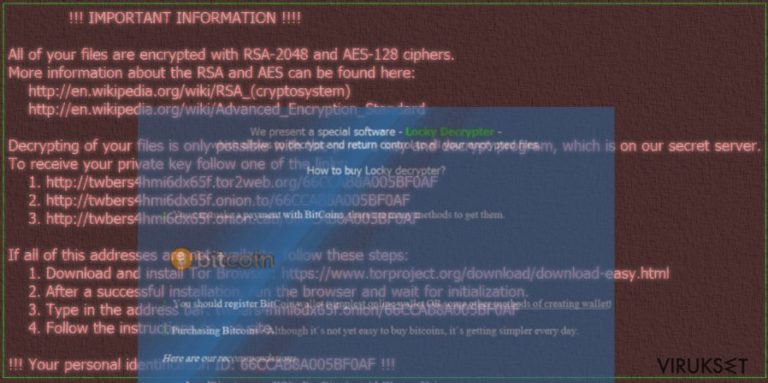
On toisaalta käytännöllistä, että näet mitkä tiedostot ovat saastuneet sillä ne on nimetty nyt, [8_satunnaista_merkkiä]-[4_satunnaista_merkkiä]-[4_satunnaista_merkkiä]-[4_satunnaista_merkkiä]-[12_satunnaista_merkkiä].zzzzz tiedostopääte. Tarkemmat tiedot miten tiedostot palautetaan ovat instruction.html tiedostossa. Kun otetaan huomioon, että Zzzzz lunnasohjelma on Lockyn versio niin on vaikeaa uskoa tiedostojen palauttamiseen. Heidän tarjoama Locky Salauksen poistaja voi aiheuttaa enemmän tuhoja kuin hyötyjä. Jos maksat siitä 731.52 USD (1 BTC) niin se voi silti olla täysin hyödytön. Keskity Zzzzz poistoon rahojen maksamisen sijaan.
Kuinka virus tunkeutui laitteelleni?
Lunnasohjelmilla ei ole vaikeaa tunkeutua tietokoneelle jos käyttäjät selaavat roskaposteja varomattomasti. Viime aikoina, jotkut Zzzzz kaappaajat huomattiin tekaistuissa Amazon sähköposteissa. Rikolliset naamioivat haittaohjelman sähköpostiin, joka on väittämän mukaan lähetetty tältä kunnioitetulta yritykseltä ja he pyytävät katsomaan liitettyä tiedostoa. Tämän lisäksi, huijarit käyttävät jopa Office of Personnel Management (OPM) kuvaa saadakseen käyttäjät avaamaan tiedostot. Onneksi molemmissa tapauksissa, ei ole vaikeaa epäillä huijausta, koska väärennetyissä viesteissä on useita kielioppivirheitä, tyyppi ja tyyli virheitä. Tämän lisäksi, sinulla pitää olla päivittämätön haittaohjelman poistaja.
Zzzzz viruksen nopea ja tehokas poisto
Mitä tulee tiedostoja salaaviin haittaohjelmiin niin me suosittelemme automaattista poistotapaa. Turvallisuusohjelma, kuten FortectIntego tai SpyHunter 5Combo Cleaner takaa, että ei tiedostoja jää koneelle poiston jälkeen. Pidä aina mielessäsi, että ohjelmat pitää päivittää joka päivä, jotta ne toimivat kunnolla. Jos et voi poistaa Zzzzz virusta toimintahäiriön takia niin jatka tiedostojen palautukseen. Tämän jälkeen mene viimeiseen osioon, joka opettaa sinulle tiedostojen palauttamisen. Pidä aina mielessäsi, että tiedostojen palautus kannattaa suorittaa vasta kun Zzzzz virus on kokonaan poistettu.
Manuaalinen Zzzzz viruksen Poisto-ohje
Lunnasohjelma: Manuaalinen lunnasohjelman poisto Vikasietotilassa
Tärkeää! →
Manuaaliset poisto-ohjeet voivat olla liian vaikeita tavallisille tietokoneen käyttäjille. Ne vaativat edistyneitä IT-taitoja, jotta se voidaan suorittaa oikein (jos tärkeitä järjestelmätiedostoja poistetaan tai ne vahingoittuvat, niin koko Windows voi saastua), ja niiden suorittaminen voi kestää myös tuntien ajan. Siksi me todella suosittelemme käyttämään automaattista tapaa yllä mainitun sijaan.
Askel 1. Mene Vikasietotilaan Verkolla
Manuaalinen haittaohjelman poisto voidaan suorittaa helpoiten Vikasietotilassa.
Windows 7 / Vista / XP
- Klikkaa Start > Shutdown > Restart > OK.
- Kun tietokoneesi aktivoituu, aloita painamalla F8 painiketta (jos tämä ei toimi, kokeile F2, F12, Del, jne. – se kaikki riippuu emolevysi mallista) näet Advanced Boot Options ikkunan moneen kertaan.
- Valitse Safe Mode with Networking listalta.

Windows 10 / Windows 8
- Klikkaa Start hiiren oikealla painikkeella ja valitse Settings.

- Selaa alas ja valitse Update & Security.

- Ikkunan vasemmalla puolella, valitse Recovery.
- Selaa nyt alas ja löydä Advanced Startup section.
- Klikkaa Restart now.

- Valitse Troubleshoot.

- Mene Advanced options.

- Valitse Startup Settings.

- Paina Restart.
- Paina sitten 5 tai klikkaa 5) Salli Vikasietotila Verkolla.

Askel 2. Sammuta epäilyttävät prosessit
Windows Tehtävien Hallinta on hyödyllinen työkalu, joka näyttää kaikki taustaprosessit. Jos haittaohjelma käyttää prosesseja, niin sinun pitää sammuttaa ne:
- Paina Ctrl + Shift + Esc avataksesi Windows Tehtävien Hallinnan.
- Klikkaa More details.

- Selaa alas Background processes osioon ja etsi mitä tahansa epäilyttävää.
- Klikkaa hiiren oikeaa painiketta ja valitse Open file location.

- Mene takaisin prosessiin, klikkaa oikealla ja valitse End Task.

- Poista vaarallisen kansion sisältö.
Askel 3. Tarkista ohjelmien Käynnistys
- Paina Ctrl + Shift + Esc avataksesi Windows Tehtävien Hallinnan.
- Mene Startup välilehteen.
- Klikkaa oikealla epäilyttävää ohjelmaa ja valitse Disable.

Askel 4. Poista viruksen tiedostot
Haittaohjelman tiedostot voidaan löytää eri paikoista tietokoneeltasi. Tässä ohjeet, jotka voivat auttaa sinua löytämään ne:
- Kirjoita Disk Cleanup Windows hakuun ja paina Enter.

- Valitse kovalevy, jonka haluat puhdistaa (C: on päälevy ensisijaisesti ja siellä haittatiedostot yleensä ovat).
- Etsi Poistettavia Tiedostoja listalta ja valitse seuraava:
Temporary Internet Files
Downloads
Recycle Bin
Temporary files - Valitse Clean up system files.

- Voit etsiä myös muita vaarallisia tiedostoja, jotka piileskelevät seuraavissa kansioissa (kirjoita nämä merkinnät Windows Hakuun ja paina Enter):
%AppData%
%LocalAppData%
%ProgramData%
%WinDir%
Kun olet valmis, käynnistä PC normaalissa tilassa.
Poista Zzzzz käyttäen System Restore
-
Askel 1: Käynnistä tietokoneesi uudelleen Safe Mode with Command Prompt
Windows 7 / Vista / XP- Klikkaa Start → Shutdown → Restart → OK.
- Kun tietokoneesi aktivoituu niin ala painamaan F8 toistuvasti kunnes näet Advanced Boot Options ikkunan.
-
Valitse Command Prompt listalta

Windows 10 / Windows 8- Paina Power painiketta Windows kirjautumisruudussa. Nyt paina ja pidä Shift mikä on näppäimistössäsi ja klikkaa Restart.
- Valitse sitten Troubleshoot → Advanced options → Startup Settings ja paina lopuksi Restart
-
Kun tietokoneesi aktivoituu, valitse Enable Safe Mode with Command Prompt, Startup Settings ikkunassa.

-
Askel 2: Palauta järjestelmän tiedostot ja asetukset
-
Kun Command Prompt ikkuna ilmaantuu, kirjoita cd restore ja klikkaa Enter.

-
Kirjoita sitten rstrui.exe ja paina Enter uudelleen..

-
Kun uusi ikkuna avautuu, klikkaa Next ja valitse haluamasi palautuspiste joka on ennen Zzzzz pääsyä koneelle. Klikkaa sen jälkeen Next.


-
Klikkaa nyt Yes aloittaaksesi järjestelmän palautuksen

-
Kun Command Prompt ikkuna ilmaantuu, kirjoita cd restore ja klikkaa Enter.
Bonus: Palauta tiedostosi
Ohjeiden jotka ovat yllä, pitäisi auttaa sinua poistamaan Zzzzz tietokoneeltasi. Salattujen tiedostojen palauttamiseksi, me suosittelemme käyttämään yksityiskohtaisia ohjeita jotka virukset.fi turvallisuusasiantuntijat ovat luoneetJos tiedostosi ovat joutuneet Zzzzz salaamaksi niin voit käyttää useita tapoja niiden palauttamiseksi
Data Recovery Pro – mahdollisuus palauttaa lukittuja tiedostoja?
Asenna ohjelma palauttaaksesi tiedostoja. Vaikka se suunniteltiin etsimään vahingoittuneita tiedostoja järjestelmän kaatumisen jälkeen, kehittäjät päivittivät ohjelman toimimaan myös lunnasohjelmia vastaan.
- Lataa Data Recovery Pro;
- Seuraa askeleita Data Recovery Asetuksissa ja asenna ohjelma tietokoneellesi
- Käynnistä se ja tarkista tietokoneesi tiedostojen varalta jotka Zzzzz lunnasohjelma on salannut
- Palaute ne
Windows Previous Versions ominaisuus
Jos sinulla on järjestelmän palautus käytössä niin sinun pitäisi löytää aikaisemmin talletettu kopio jokaisesta tiedostosta.
- Etsi salattu tiedosto joka sinun pitää palauttaa ja klikkaa sitä hiiren oikealla painikkeella
- Valitse “Properties” ja mene “Previous versions” välilehteen;
- Tarkista täällä kaikki tiedostosta saatavilla olevat kopiot kansiossa “Folder versions”. Sinun pitää valita versio jonka haluat palauttaa ja klikata “Restore”.
ShadowExplorer toimintatavat
Ohjelma tallentaa tiedostot varjokopioiden mukaan, jotka Windows Käyttöjärjestelmä luo. ShadowExplorer hankkii pääsyn varjokopioihin ja luo arvokkaat tiedostosi uudelleen. Jotkut Locky versiot kuitenkin poistavat nämä kopiot. Kannattaa kokeilla tätä sovellusta.
- Lataa Shadow Explorer (http://shadowexplorer.com/);
- Seuraa Shadow Explorer Asennusvelhoa ja asenna sovellus tietokoneellesi;
- Käynnistä ohjelma ja mene pudotusvalikkoon vasemmassa yläkulmassa jotta voit valita salattujen tietojen kovalevyn. Tarkista mitä kansioita siellä on;
- Klikkaa niitä kansiota hiiren oikealla jotka haluat palauttaa ja valitse “Export”. Voit myös valita minne ne haluat palautettavan.
Lopuksi, sinun kannattaa aina ajatella suojautumista krypto-lunnasohjelmia vastaan. Voidaksesi suojella tietokonettasi Zzzzz ja muita lunnasohjelmia vastaan, käytä maineikasta haittaohjelman poistajaa, kuten FortectIntego, SpyHunter 5Combo Cleaner tai Malwarebytes.
Suositeltavaa sinulle
Älä anna hallituksen vakoilla sinua
Hallituksella on useita ongelmia, mitä tulee käyttäjien tietojen seuraamiseen ja asukkaiden vakoiluun, joten sinun kannattaa ottaa tämä huomioon ja oppia lisää hämärien tietojen keräystavoista. Vältä ei-toivottua hallituksen seurantaa tai vakoilua ja ole täysin nimetön internetissä.
Voit valita eri sijainnin, kun menet verkkoon ja käyt käsiksi materiaalin, jota haluat ilman sisältörajoituksia. Voit helposti nauttia riskittömästä internetyhteydestä pelkäämättä hakkerointia, kun käytät Private Internet Access VPN palvelua.
Hallitse tietoja joihin hallitus tai muu toivomaton osapuoli voi päästä käsiksi ja selata nettiä ilman vakoilua. Vaikka et ota osaa laittomiin toimiin tai luotat valitsemiisi palveluihin, alustoihin, epäilet omaa turvallisuuttasi ja teet varotoimia käyttämällä VPN palvelua.
Varmuuskopioi tiedot myöhempää käyttöä varten, haittaohjelmahyökkäyksen varalta
Tietokoneen käyttäjät voivat kärsiä useista menetyksistä verkkotartuntojen takia tai omien virheiden takia. Haittaohjelman luomat ohjelmaongelmat tai suorat tietojen menetykset salauksen takia, voi johtaa ongelmiin laitteellasi tai pysyviin vahinkoihin. Kun sinulla on kunnolliset päivitetyt varmuuskopiot, voit helposti palauttaa ne sellaisen tapahtuman jälkeen ja palata töihin.
On tärkeää luoda päivityksiä varmuuskopioistasi, kun laitteeseen tehdään muutoksia, jotta voit päästä takaisin pisteeseen, jossa työskentelit haittaohjelman tehdessä muutoksia tai ongelmat laitteella aiheuttavat tiedostojen tai suorituskyvyn saastumisen. Luota tällaiseen käytökseen ja tee tietojen varmuuskopioinnista päivittäinen tai viikoittainen tapa.
Kun sinulla on aikaisempi versio jokaisesta tärkeästä dokumentista tai projektista, niin voit välttää turhautumisen ja hajoamiset. Se on kätevää, kun haittaohjelma tapahtuu yllättäen. Käytä Data Recovery Pro järjestelmän palautukseen.







